Cách Tải Và Cài Đặt Phần Mềm CorelDraw Chỉ Mất 5 Phút
09/05/2025
CorelDraw là phần mềm thiết kế đồ họa rất được ưu chuộng tại Việt Nam cũng như là ngoài nước. Cũng bởi tính dễ sử dụng của phần mềm cùng những công dụng vượt trội của nó.
Phần mềm CorelDraw ngoài cung cấp cho người dùng phần mềm thiết kế cơ bản (CorelDraw), Corel còn cung cấp cho người dùng các công cụ chỉnh sửa ảnh (Corel PHOTO-PAINT), công cụ chụp ảnh (Corel CAPTURE), quản lý font (Corel Font Manager).
Cộng đồng người sử dụng CorelDraw ở Việt Nam khá là rộng từ những người làm thiết kế logo, thiết kế Web, thiết kế Banner đến những người trong hội họa, làm in ấn. Cộng đồng lớn sẽ có nhiều nguồn tài liệu để tham khảo và cũng sẽ có nhiều người để ta trao đổi kiến thức.
Corel đang dần dần cải tiến phần mềm của họ và đưa ra các tính năng tốt hơn. Phần mềm CorelDraw thì càng ngày càng dẽ dùng, giao diện có thể tự thoái mái điều chỉnh theo ý thích cá nhân.
Hôm nay SVK sẽ gửi đến mọi người bài viết về cách tải và cài đặt phần mềm CorelDraw 2020 một cách chi tiết nhất chỉ mất đến 5 phút để làm thôi nhé.
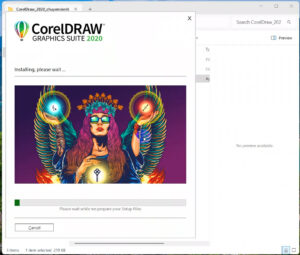
1. Yêu cầu cấu hình máy tính
- Hệ điều hành: Windows 10, 8.1 hoặc 7 (phiên bản 64-bit).
- Bộ xử lý: Intel Core i3/5/7/9 hoặc AMD Ryzen 3/5/7/9.
- RAM: 4 GB (khuyến nghị 8 GB).
- Dung lượng ổ cứng: 4.3 GB.
- Card đồ họa: Open GL 1.2.
- Màn hình: Độ phân giải 1280 x 720 trở lên (khuyến nghị 1920 x 1080).
2. Phần mềm tải xuống
Mọi người truy cập vào LinkTaiCorelDraw2020 tải do SVK cung cấp rồi làm theo cách bước ở dưới nhé.
3. Các bước Tải và Cài Đặt phần mềm
NOTE: Tắt hết phần mềm diệt Virus và Internet trước khi cài đặt phần mềm.
Bước 1: Giải nén phần mềm.
Ta kích chuột phải vào file “rar” CorelDraw vừa tải xuống, rồi chọn Extract to “CorelDraw_2020_chuyenvienit”.

Bước 2: Nhập mật khẩu giải nén cho file Giải nén.
Mật khẩu là: 360033. Nhập xong mật khẩu rồi nhấn “Oke”. Ta có thể nhấn Show password để hiển thị mật khẩu.

Bước 3: Sau khi phần mềm đã được giải nén xong. Truy cập vào file vừa giải nén. Nhấn chuột phải vào file Setup, rồi chọn Run as Administrator.
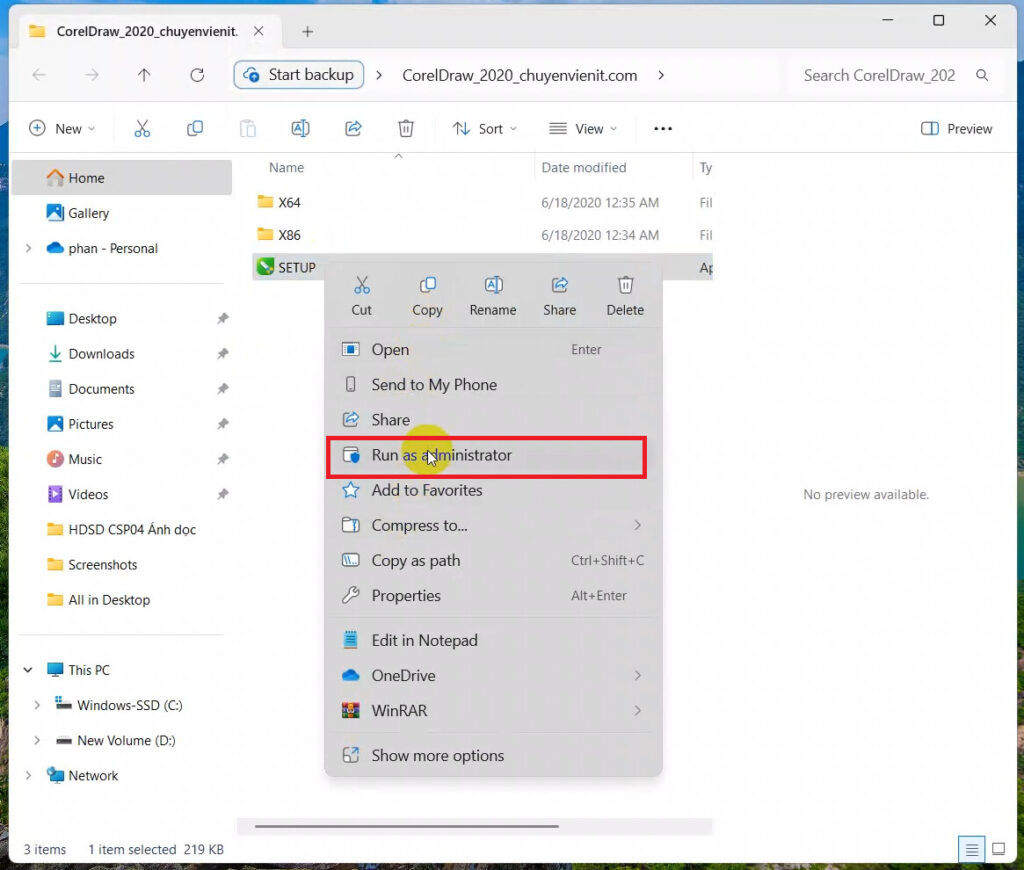
Bước 4: Đợi hiển thị hộp chọn Phiên bản (version). Bấm “Yes”.
Ta chọn version 64-bit nếu máy tính là có hệ điều hành là 64-bit. Nếu máy tính có hệ điều hành 32-bit thì ta nhấn “No” ở rồi hộp thoại sẽ chuyển sang cài đặt cho version 32-bit.

Bước 5: Chọn “I have a serial number”. Sau đó nhấn next.
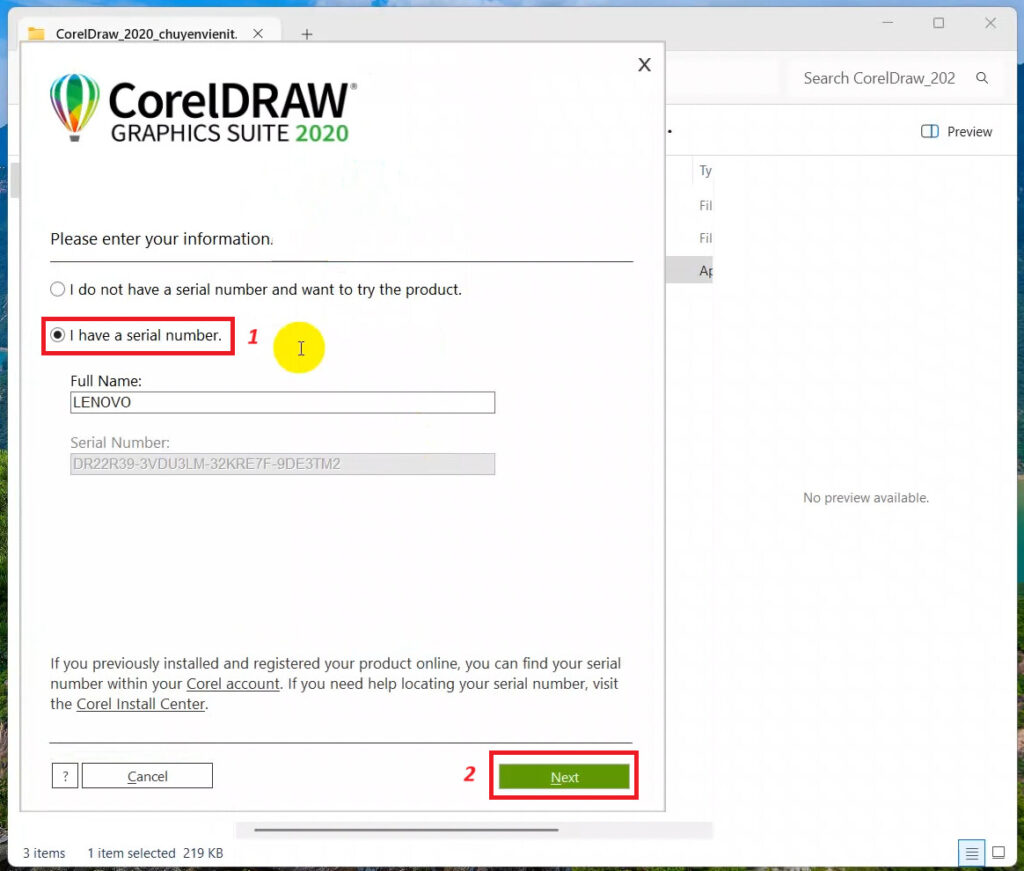
Bước 6: Nhấn chọn Typical Installation.
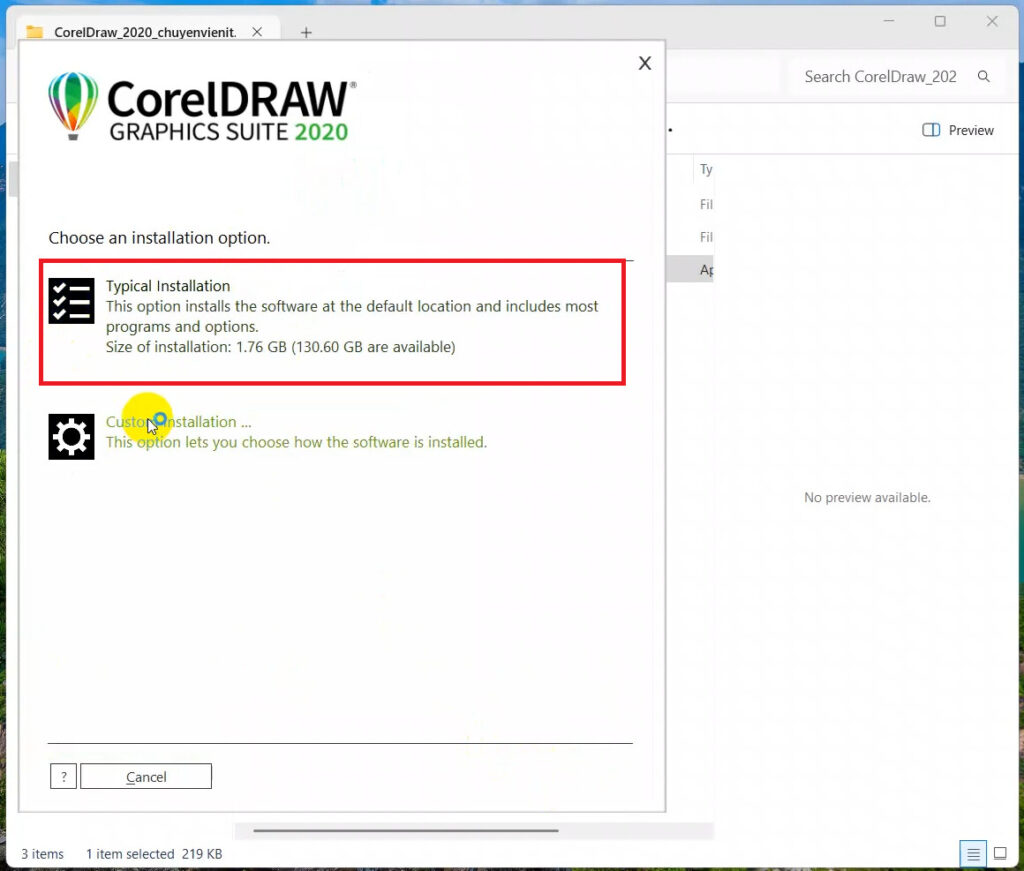
Bước 7: Đợi phần mềm cài đặt xong.
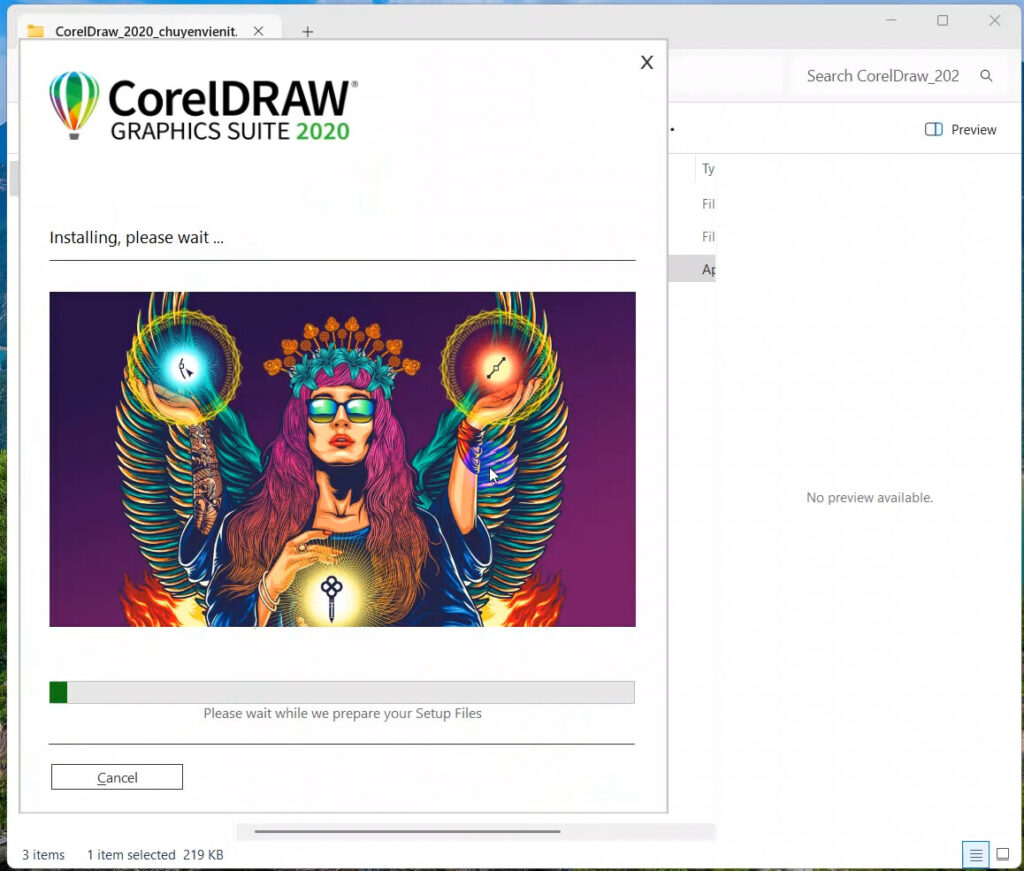
Bước 8: Bật phần mềm CorelDraw được cài đặt xong. Nhấn chọn “Agree” với các điều khoảng của CorelDraw.
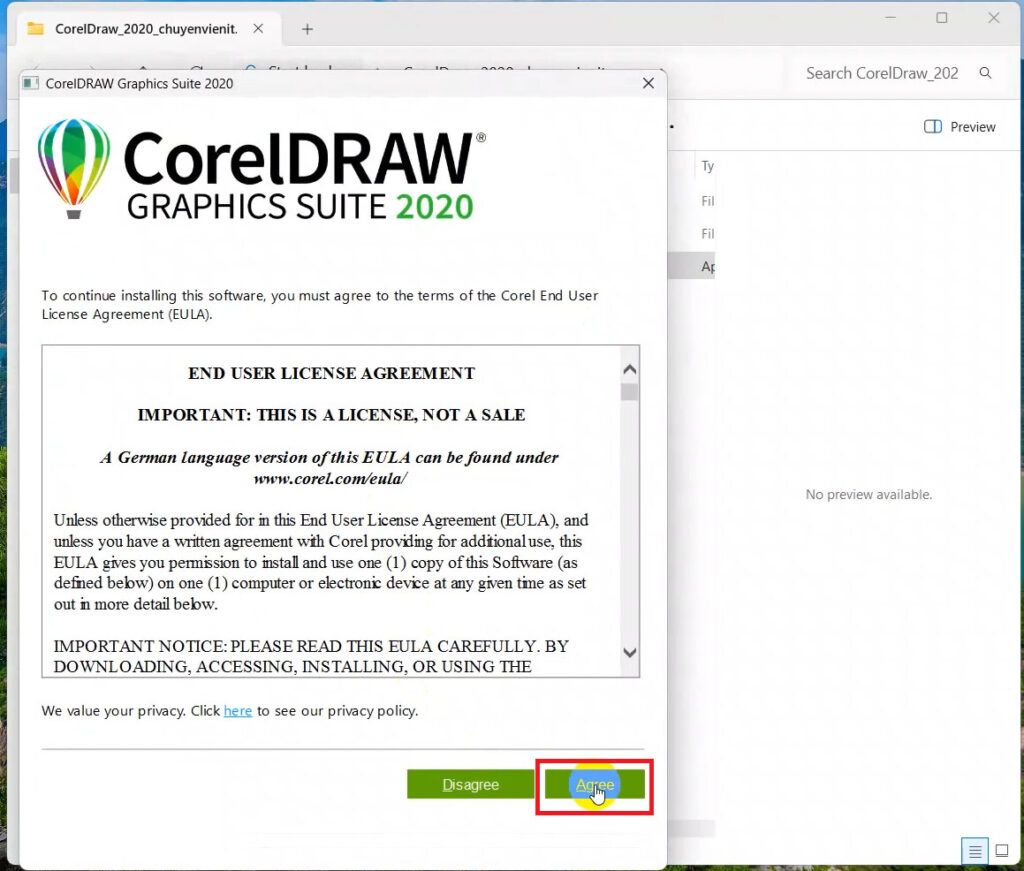
4. Kết luận
CorelDraw là một phần mềm rất mạnh mẽ với các tính năng linh hoạt và dễ dàng sử dụng. Dễ dàng tiếp cận với những người mới mới bắt đầu. Là phần mềm mà dân thiết kế, những người làm đồ họa, in ấn rất tin dùng.
Vậy còn chần chừ mà không tải phần mềm CorelDraw này về ngày và trải nghiệm các bạn nhỉ. Hãy cùng SVK tiếp tục với các bài viết thú vị khác liên quan đến phần mềm Corel Draw các bạn nhé.